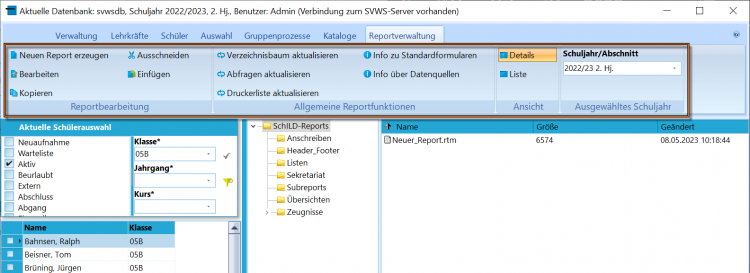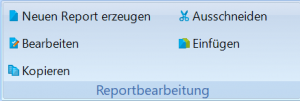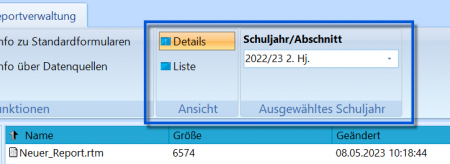Menüband (Reportverwaltung)
Über das Menüband werden für die Reporterzeugung einige grundsätzliche Funktionen gesteuert.
Der Bereich Reportbearbeitung bietet auf von Windows gewohnte Funktionen zum verwalten von Dateien im Reportexplorer.
- Neuen Report erzeugen erstellt einen neuen, leeren Report im aktuell angewählten Ordner.
- Bearbeiten wechselt für einen angewählten Report in den Reporteditor.
- Kopieren markiert einen Report zum kopieren. Ein Klick auf
Einfügenerzeugt eine Kopie im aktuell gewählten Ordner. - Ausschneiden markiert einen Report zum ausschneiden. Wird dieser woanders im Reportexplorer eingefügt, wird das Original entfernt.
- Einfügen dient dazu, einen als kopieren oder ausschneiden markierten Report an der aktuellen Stelle einzufügen.
Der Bereich Allgemeine Reportfunktionen stellt technische Funktionen und Informationen zur Verfügung.
- Verzeichnisbaum aktualisieren liest die Verzeichnisstruktur im Reportexplorer neu ein. Diese Funktion ist anzuwenden, wenn parallel im Windows-Explorer etwas verändert wurde, also Ordner verändert wurden oder neue Reports, etwa Zeugnisse, in der Ordnerstruktur abgelegt wurden.
- Abfragen aktualisieren: Einige Tabelle, zum Beispiel die Fächerkataloge, werden beim Start von SchILD-NRW in die Reportumgebung geladen. Verändert man also im Fächerkatalog eine Fachbezeichnung, könnte diese Änderung bei der Reportgenerierung nicht aktualisiert worden sein. Diese Schaltfläche aktualisiert alle derartigen Informationen im laufenden Betrieb.
- Druckerliste aktualisieren liest die von Windows zur Verfügung gestellten Drucker neu ein, die dann von SchILD verwendet werden können.
- Info zu Standardformularen gibt aus, welche Reports als Standard-Stammblatt und als Standard-Schulbescheinigung gesetzt wurden. Diese beiden Standards werden mit einem Rechtsklick auf den entsprechenden Report gesetzt. Dann sind diese häufig genutzten Reports komfortabel über die Individualdaten I im Bereich Drucken mit einem Klick zu erzeugen.
- Info über Datenquellen gibt eine Übersicht über alle für Reports zur Verfügung stehenden Datenquellen, deren Struktur und welche Datenbankfelder in ihnen bereitgestellt werden aus.
Im Bereich Ansicht lässt sich umschalten, ob die Dateinamen oder noch weitere Details angezeigt werden sollen.
- Details zeigt bei Reports den Dateinamen, die Dateigröße in Byte und Datum und Zeit der letzten Änderung an. Aufgrund des Zeitstempels ist diese Option zu empfehlen.
- Liste zeigt einzig den Dateinamen an.
Das Dropdown-Menü Schuljahr/Abschnitt lässt den Abschnitt wählen, der für den im Folgenden erzeugten Report als Datengrundlage dient.
Bei Abgangszeugnissen kommt es häufig vor, dass der Abschnitt schon gewechselt wurde, es sich aber herausstellt, dass doch jemand die Schule wechselt und im aktuellen Abschnitt nicht mehr beschult wird. Nun kann aus dem vorherigen Abschnitt heraus ein Abgangszeugnis erstellt werden.